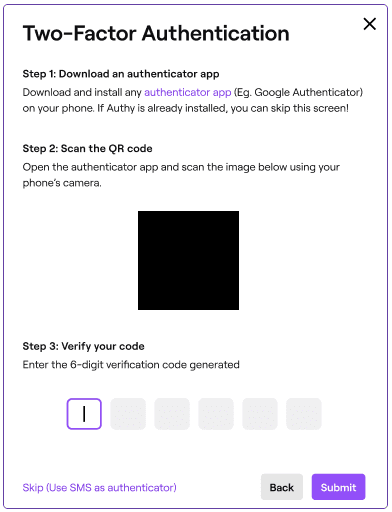インターネット上のアカウントのセキュリティは常に重要ですが、Twitchのストリーマーである場合は、Twitchアカウントのセキュリティが特に重要です。 誰かがあなたのアカウントにアクセスできる場合、その人はあなたのストリームに関する詳細を変更したり、ファンになりすましたり、あなたのアカウントでストリーミングしたりすることができます。 また、パスワードを変更したり、アカウントを削除したりすることもできます。
そのため、Twitchでは、強力なパスワードを使用していることを確認することが非常に重要です。 強力なパスワードを作成する方法に関する記事を読むには、をクリックしてください ここ. Twitchパスワードを変更する場合は、アカウント設定に移動する必要があります。 アカウント設定を開くには、右上隅にあるプロフィール写真をクリックしてから、[設定]をクリックします。
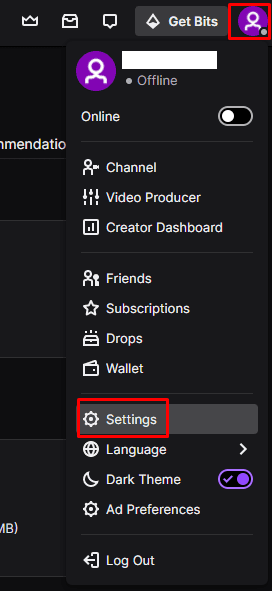
設定が完了したら、[セキュリティとプライバシー]タブに切り替え、[セキュリティ]セクションの上部にある[パスワードの変更]をクリックします。 アカウントの所有者であることを確認するには、古いパスワードを入力する必要があります。
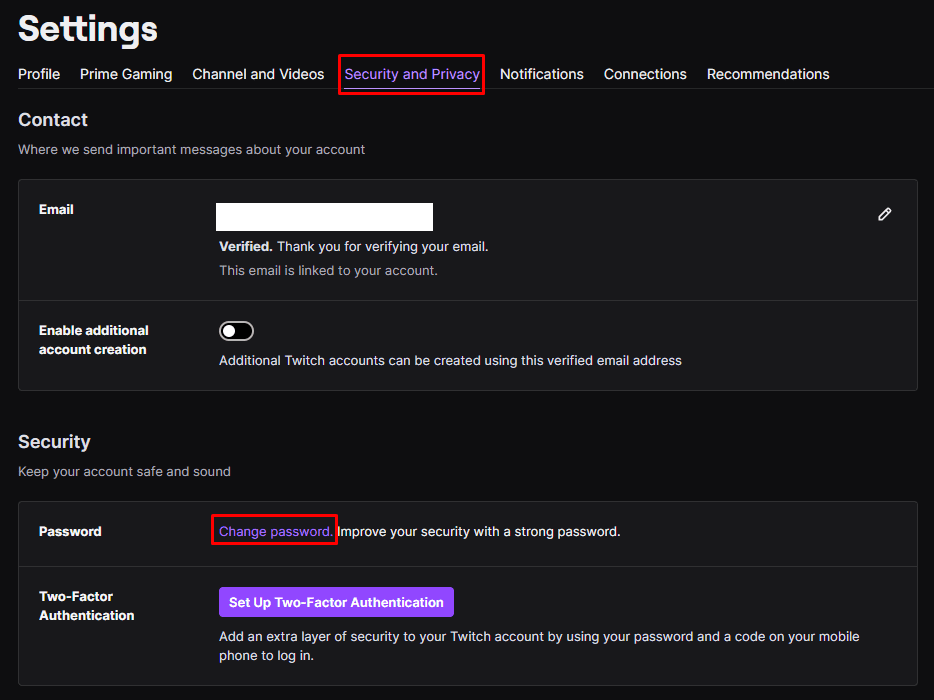
最初のチェックを終えたら、タイプミスのリスクを最小限に抑えるために、使用する新しいパスワードと一緒に古いパスワードを2回入力する必要があります。 完了したら、[パスワードの変更]をクリックして変更を保存します。

二要素認証
二要素認証または「2FA」は、デバイスをアカウント(通常は携帯電話)にリンクする高度なセキュリティツールです。 2FAを有効にすると、アカウントへのログインが成功する前に承認する必要があるログイン確認プッシュリクエストが送信されます。 2FAを有効にすると、アカウントのセキュリティが大幅に向上します。アカウントにアクセスするには、誰かがパスワードを知っている必要があり、電話に物理的にアクセスできる必要があるためです。
Twitchで2FAを有効にするには、[セキュリティとプライバシー]設定タブの[2要素認証の設定]ボタンをクリックします。
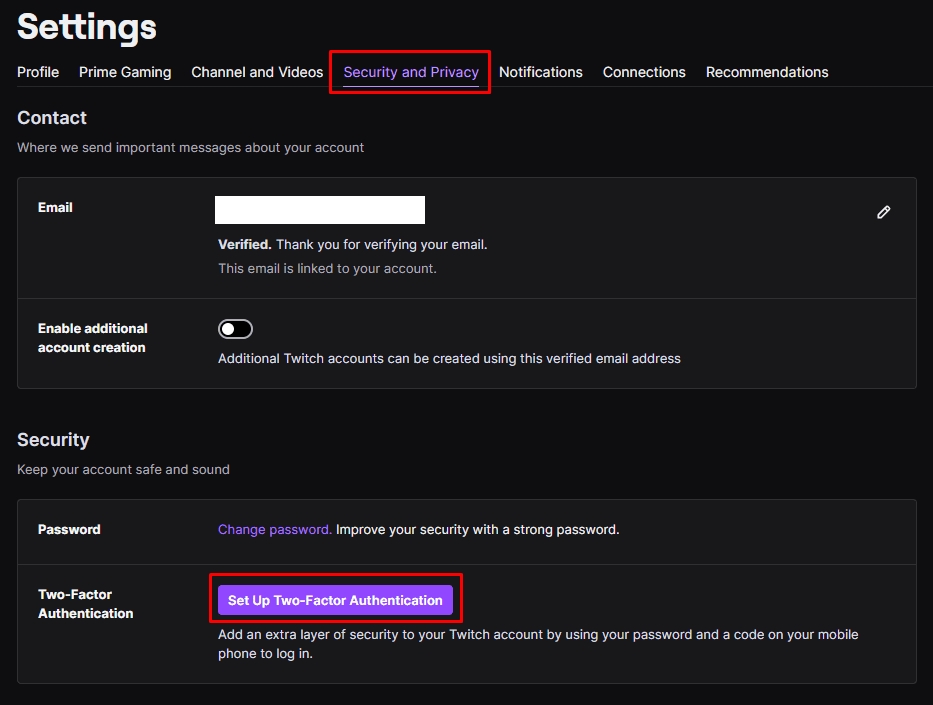
ポップアップウィンドウで、[2FAを有効にする]をクリックしてプロセスを開始します。 まず、携帯電話番号を入力する必要があります。 この番号には7桁のセキュリティコードが送信されます。この番号を入力して、デバイスを制御していることを確認してください。
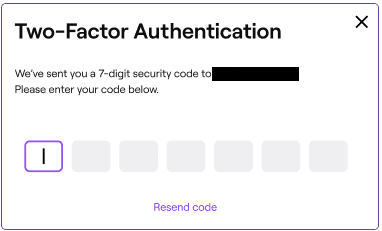
次に、Google認証システムなどのサポートされている認証システムアプリをダウンロードすることを選択できます。 そうすることを選択した場合は、QRコードをスキャンして、認証システムアプリをアカウントに接続する必要があります。
ヒント:認証システムアプリはSMSベースのシステムを使用するよりも安全ですが、どちらのオプションも2FAを使用しない場合よりもアカウントのセキュリティが大幅に向上するため、どちらのソリューションを選択するかを選択してください。